Internal:2-Faktor-Authentifizierung nutzen: Unterschied zwischen den Versionen
K Oezelmyv verschob die Seite Internal Talk:2-Faktor-Authentifizierung nutzen nach Internal:Internal Talk:2-Faktor-Authentifizierung nutzen |
Keine Bearbeitungszusammenfassung |
||
| Zeile 1: | Zeile 1: | ||
{| style="float:right; | {| class="wikitable" style="float:right; width:45%" | ||
!colspan="2" | | !colspan="2" | Diese Anleitung gehört zum | ||
|- | |- | ||
! Service | ! Service | ||
| Zeile 6: | Zeile 6: | ||
|- | |- | ||
! Mehr Informationen | ! Mehr Informationen | ||
| | | https://www.it-services.ruhr-uni-bochum.de/services/ias/2fa.html.de | ||
|- | |- | ||
|} | |} | ||
Version vom 16. Juni 2025, 15:10 Uhr
| Diese Anleitung gehört zum | |
|---|---|
| Service | Authentifizierung mit der RUB-LoginID |
| Mehr Informationen | https://www.it-services.ruhr-uni-bochum.de/services/ias/2fa.html.de |
Auf dieser Seite finden Sie die Anleitungen zum Einrichten und Nutzen der 2-Faktor-Authentifizierung, inklusive der Nutzung des Wiederherstellungscodes.
Ersteinrichtung
In dieser Anleitung zeigen wir Ihnen, wie Sie Ihre RUB LoginID für die Bereiche eCampus und Identity-Management-Portal der RUB mit dem Ein-Faktor- oder Zwei-Faktor-Authentifizierungsverfahren einrichten können.
Öffnen Sie die Internetseite https://rub.de/login (Identitity-Management-Portal der RUB).
Melden Sie sich mit Ihrer RUB-LoginID und dem dazugehörigen Passwort an.

Sie befinden sich nun im angemeldeten Zustand im “Identity-Management-Portal der RUB”. Um ein Smartphone als zweiten Faktor zu registrieren, klicken Sie auf “2-Faktor-Authentifizierung”.
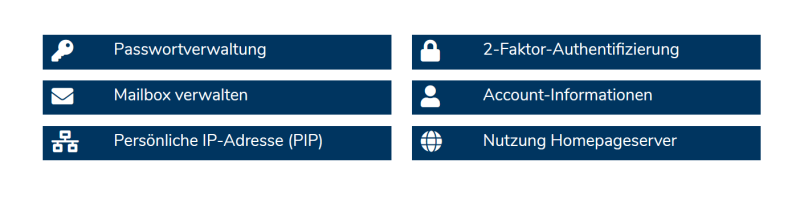
Klicken Sie nun auf den ausgegrauten Schalter neben "Anmeldung mit Smartphone (2-Faktor-Authentifizierung). Geben Sie zur Bestätigung Ihr Passwort ein und klicken Sie auf "Übernehmen".
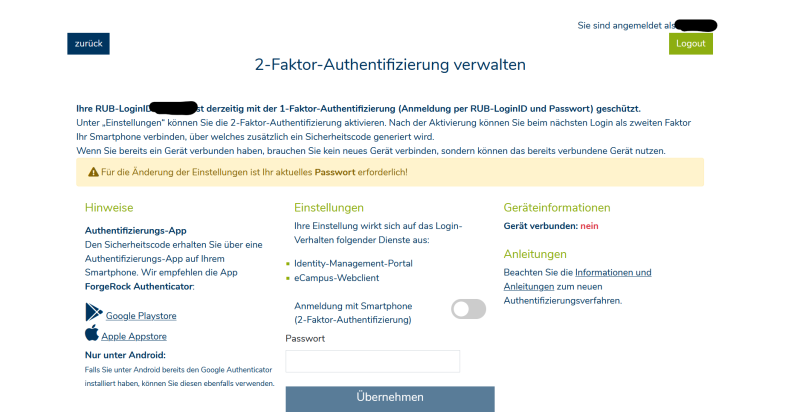
Sie werden automatisch abgemeldet. Warten Sie, bis die Login-Maske lädt und geben Sie ihre LoginID und das dazugehörige Passwort ein.
Klicken Sie nun auf "Smartphone registrieren". Es wird ein QR-Code angezeigt.
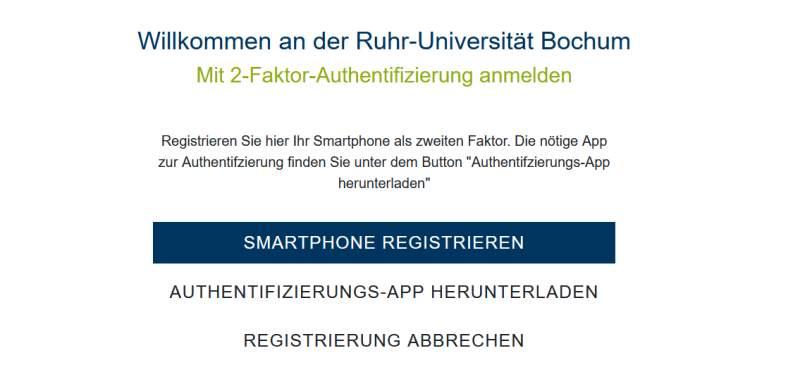
- Wechseln Sie nun zu Ihrem Smartphone. Falls noch nicht geschehen, installieren Sie dort eine TOTP-App. Wir empfehlen die App "ForgeRock", erhältlich in Ihrem App-Store. Öffnen Sie die App.
- Klicken Sie auf das Plus-Zeichen in der App und wählen Sie "Scan QR Code" aus.
- Scannen Sie nun den angezeigten QR-Code auf Ihrem PC-Bildschirm. Der Account wurde der ForgeRock-App hinzugefügt. Klicken Sie unter dem Code auf "Weiter mit Sicherheitscode aus der App".
- Schauen Sie nun auf den angezeigten Sicherheitscode auf Ihrem Smartphone in der ForgeRock-App. Geben Sie diesen ein. Klicken Sie auf "Registrierung abschließen".
- Ihnen werden nun 10 Wiederherstellungscodes angezeigt. Diese können Sie verwenden, wenn Sie den Zugriff zu dem hinterlegten Smartphone verlieren. Speichern Sie sich diese 10 Codes ab, z.B. in Ihrer Passwortdatenbank.
- Klicken Sie auf "Anmelden", um zur Startseite des Identity-Management-Portals zu gelangen. Ab sofort werden Sie beim Login in eCampus und dem Identity-Management-Portal nach dem Sicherheitscode aus der ForgeRock-App gefragt.
- Sie haben nun die Option, eine externe E-Mail-Adresse zu registrieren. Wenn Sie sich dafür entscheiden haben Sie bei Zugriffsverlust zum hinterlegten Smartphone die Möglichkeit, die 2-Faktor-Authentifizierung mit dieser externen E-Mail-Adresse selbstständig zu resetten. Geben Sie dazu eine RUB-externe E-Mail-Adresse ein und bestätigen Sie mit "E-Mail-Adresse registrieren".

Alternativ können Sie mit Klick auf "Registrierung überspringen" keine E-Mail-Adresse hinterlegen. Falls Sie Ihr als zweiter Faktor hinterlegtes Smartphone verlieren, müssen Sie sich an das IT.Servicecenter wenden.
Bei Verlust des Smartphones, das als zweiter Faktor registriert wurde
Nutzung des Wiederherstellungscodes
In dieser Kurzanleitung zeigen wir Ihnen, was Sie machen müssen, wenn Sie Ihr Smartphone verloren haben oder Ihr Smartphone defekt ist und Sie keinen Zugriff mehr auf Ihre Sicherheitscodes haben. Voraussetzung für diese Anleitung ist, dass Sie sich bei der Einrichtung der 2FA die Wiederherstellungscodes abgespeichert und diese noch zur Verfügung haben. Ist dies nicht der Fall und Sie haben keinen Zugriff mehr auf Ihren Account, melden Sie sich bitte im IT.Servicecenter.
Öffnen Sie die Internetseite https://rub.de/login (Identitity-Management-Portal der RUB).
Melden Sie sich mit Ihrer RUB-LoginID und dem dazugehörigen Passwort an.

Klicken Sie anschließend auf „Wiederherstellungscode verwenden“ unter dem „Anmelden“-Button.

Geben Sie nun einen der 10 Wiederherstellungscodes ein, die Ihnen bei der Registrierung Ihres alten Gerätes angezeigt wurden. Klicken Sie danach auf „Anmelden“. Bitte beachten Sie: Jeder dieser Codes ist nur ein Mal gültig. Sollten Sie alle Codes bereits verwendet haben, kontaktieren Sie das IT.Servicecenter.

Sie befinden sich nun im angemeldeten Zustand im “Identity-Management-Portal der RUB”. Um ein neues Smartphone zu registrieren, klicken Sie auf “2-Faktor-Authentifizierung”.
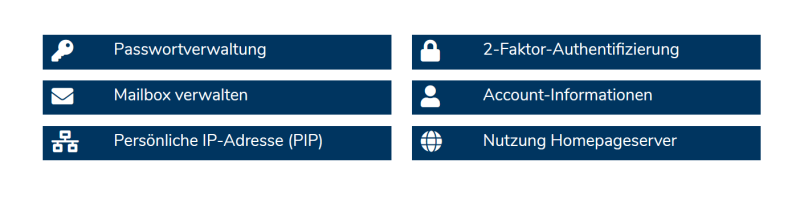
Entfernen Sie Ihr registriertes Smartphone. Klicken Sie dazu in der rechten Spalte „Geräteinformationen“ auf den Mülleimer. Registrieren Sie anschließend Ihr neues Smartphone oder betätigen Sie mit einem Mausklick den Schalter bei "Anmeldung mit Smartphone", um die 2-Faktor-Authentifizierung komplett auszuschalten.
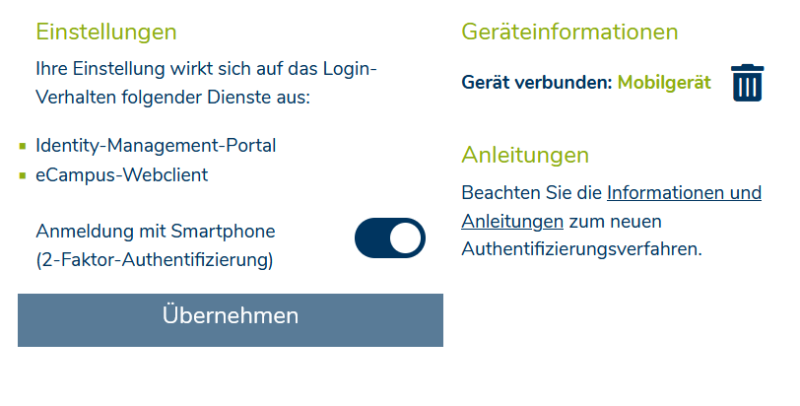
Nutzung der hinterlegten externen E-Mail-Adresse
Voraussetzung für diese Anleitung ist, dass Sie vor Verlust des zweiten Faktors eine externe E-Mail-Adresse in Ihrem RUB-Account hinterlegt haben. Ist dies nicht der Fall und Sie haben keinen Zugriff mehr auf Ihren Account, melden Sie sich bitte im IT.Servicecenter.
- Geben Sie zuerst Ihre RUB-LoginID und das dazugehörige Passwort ein. Klicken Sie anschließend auf "E-Mail-Wiederherstellungscode verwenden.
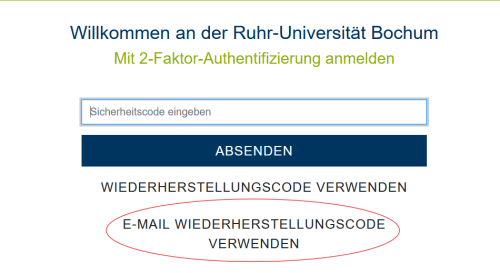 |
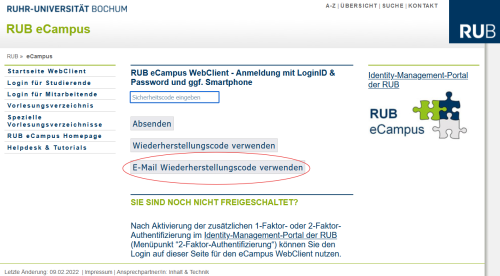 |
- An die hinterlegte, externe E-MAil-Adresse wurde nun ein einmalig verwendbarer Code geschickt, mit dem Sie Zugang zu Ihrem Account erhalten. Geben Sie diesen nun ein und klicken Sie auf "Absenden".
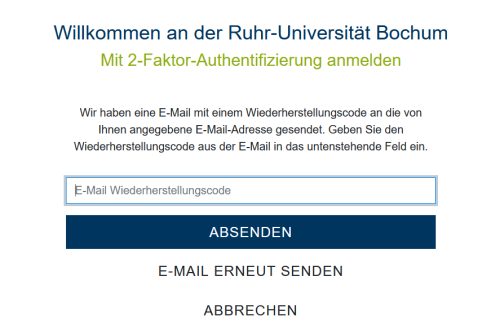 |
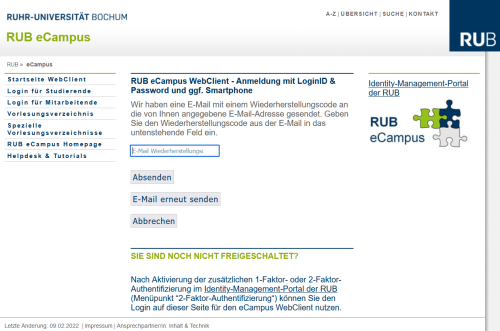 |
Sie können nun den hinterlegten zweiten Faktor entfernen und, wenn gewünscht, ein neues Smartphone registrieren. Wenn Sie diesen Vorgang bei der eCampus-Anmeldung gestartet haben beachten Sie bitte, dass Sie sich so nur einmalig einloggen können. Wir empfehlen, dass Sie diesen Vorgang über https://rub.de/login starten, um die 2-Faktor-Authentifizierung auszuschalten oder zu ändern
Authentifizierungsmethode ändern
In dieser Anleitung zeigen wir Ihnen, wie Sie die Authentifizierungsmethode selbstständig ändern können, wenn Sie noch vollen Zugriff auf Ihren Account haben.
- Öffnen Sie die Internetseite https://rub.de/login (Identitity-Management-Portal der RUB).
- Melden Sie sich mit Ihrer RUB-LoginID und dem dazugehörigen Passwort an.
- Geben Sie anschließend den Sicherheitscode aus der ForgeRock-App auf Ihrem Smartphone ein.
- Sie befinden sich nun im angemeldeten Zustand im “Identity-Management-Portal der RUB”. Um Änderungen an der 2-Faktor-Authentifizierung vorzunehmen, klicken Sie auf “2-Faktor-Authentifizierung”.
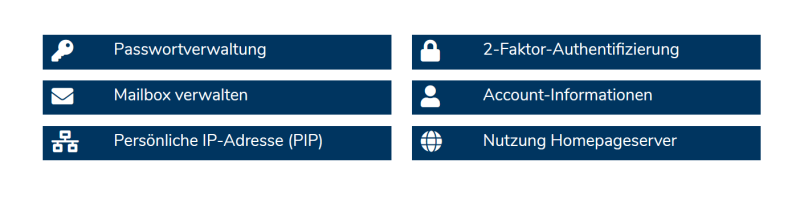
Sie haben nun folgende Möglichkeiten:
- Schalten Sie die 2-Faktor-Authentifizierung komplett aus, indem Sie neben "Anmeldung mit Smartphone" auf den Schalter klicken. Geben Sie im Feld "Passwort" Ihr Passwort ein. Drücken Sie auf "Übernehmen", um diesen Vorgang abzuschließen.
- Wenn Sie nur das aktuell registrierte Smartphone entfernen und ein Neues registrieren wollen, klicken Sie auf das Mülleimer-Symbol neben "Gerät verbunden: Mobilgerät". Geben Sie zur Bestätigung Ihr Passwort ein. Sie werden automatisch abgemeldet und können nun das neue Smartphone via Scan des angezeigten QR-Codes registrieren.
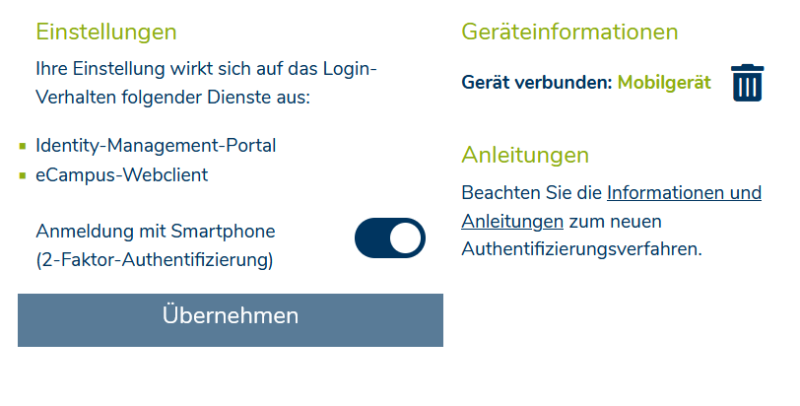
Weitere Unterstützung
Bei Fragen und Problemen können Sie sich an unseren Helpdesk wenden.
